Comment attribuer mon propre sous-domaine à mon site web ? Vidéo
Remarque: si vous souhaitez utiliser votre propre sous-domaine pour votre page de destination, veuillez utiliser les instructions suivantes.
Si vous possédez un domaine mais que vous ne souhaitez pas modifier ses DNS, vous pouvez facilement attribuer un sous-domaine à votre site Web GetResponse.
Pour attribuer votre sous-domaine, allez dans Créateur de site internet. Dans l’aperçu du site Web, cliquez sur le lien Un domaine que vous possédez.
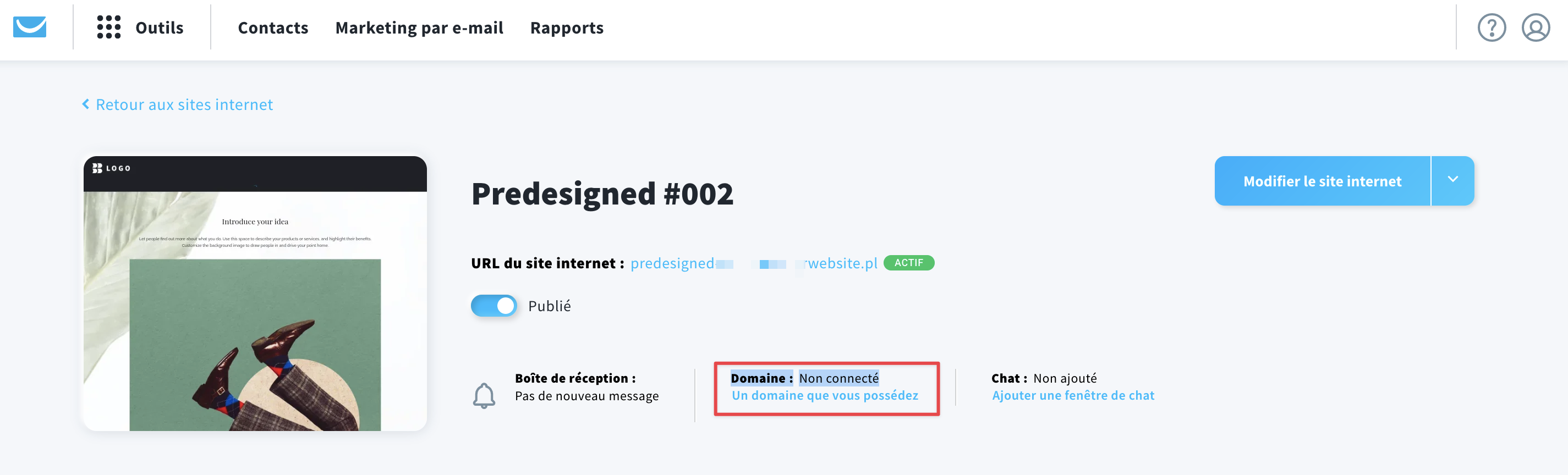
Comment attribuer un sous-domaine que j’ai déjà ajouté à GetResponse ?
- Si vous avez des domaines ou des sous-domaines déjà ajoutés à votre compte GetResponse, vous pourrez sélectionner un sous-domaine non attribué dans la liste. Vous pourrez voir ceux qui sont déjà attribués à d’autres sites.
Remarque : cette liste montre à la fois les domaines et les sous-domaines qui sont déjà attribués à votre compte.
Cliquez sur la flèche dans le champ Quel domaine souhaitez-vous utiliser ?
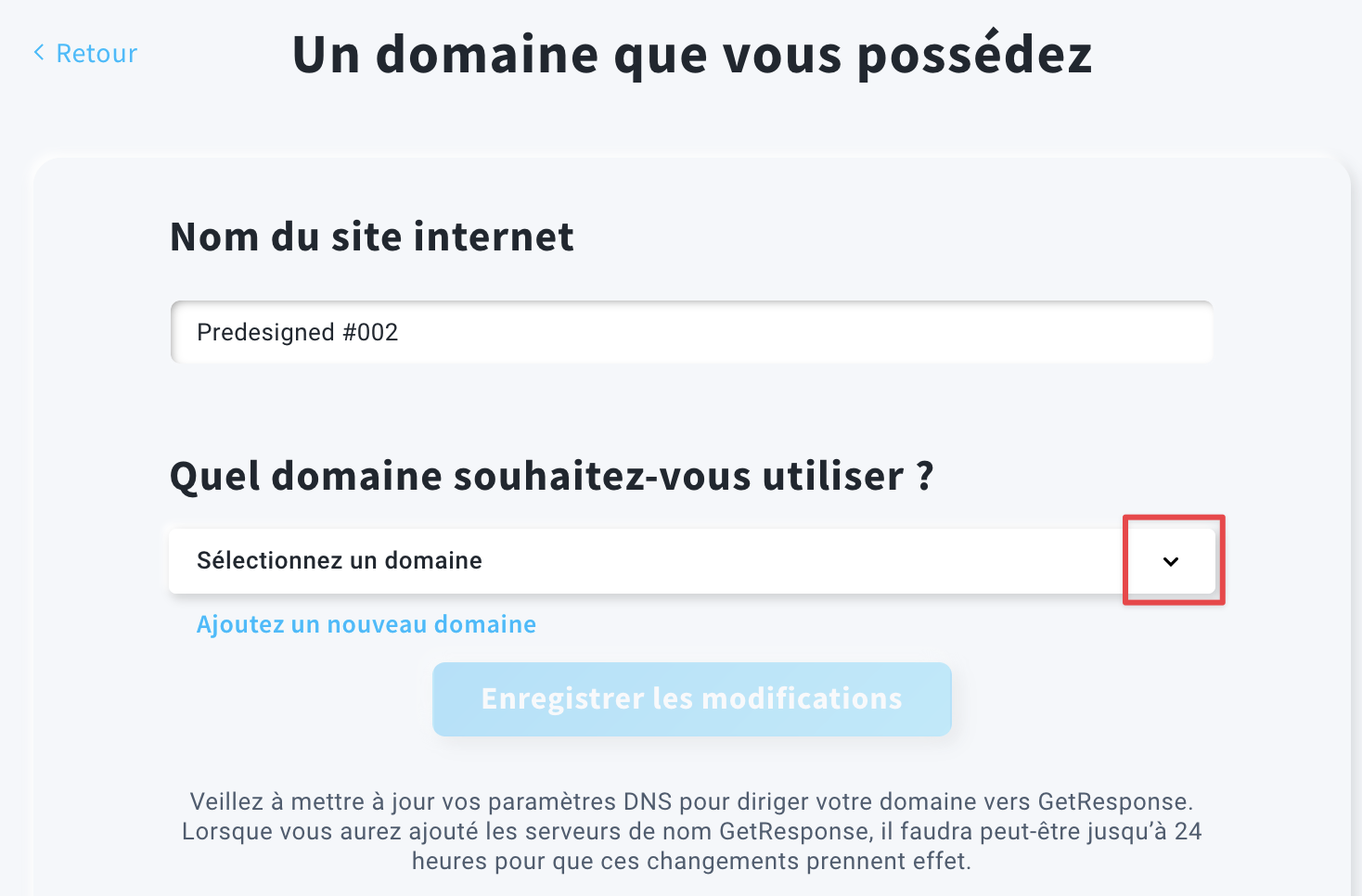
- Sélectionnez n’importe quel sous-domaine étiqueté comme (Domaine disponible).
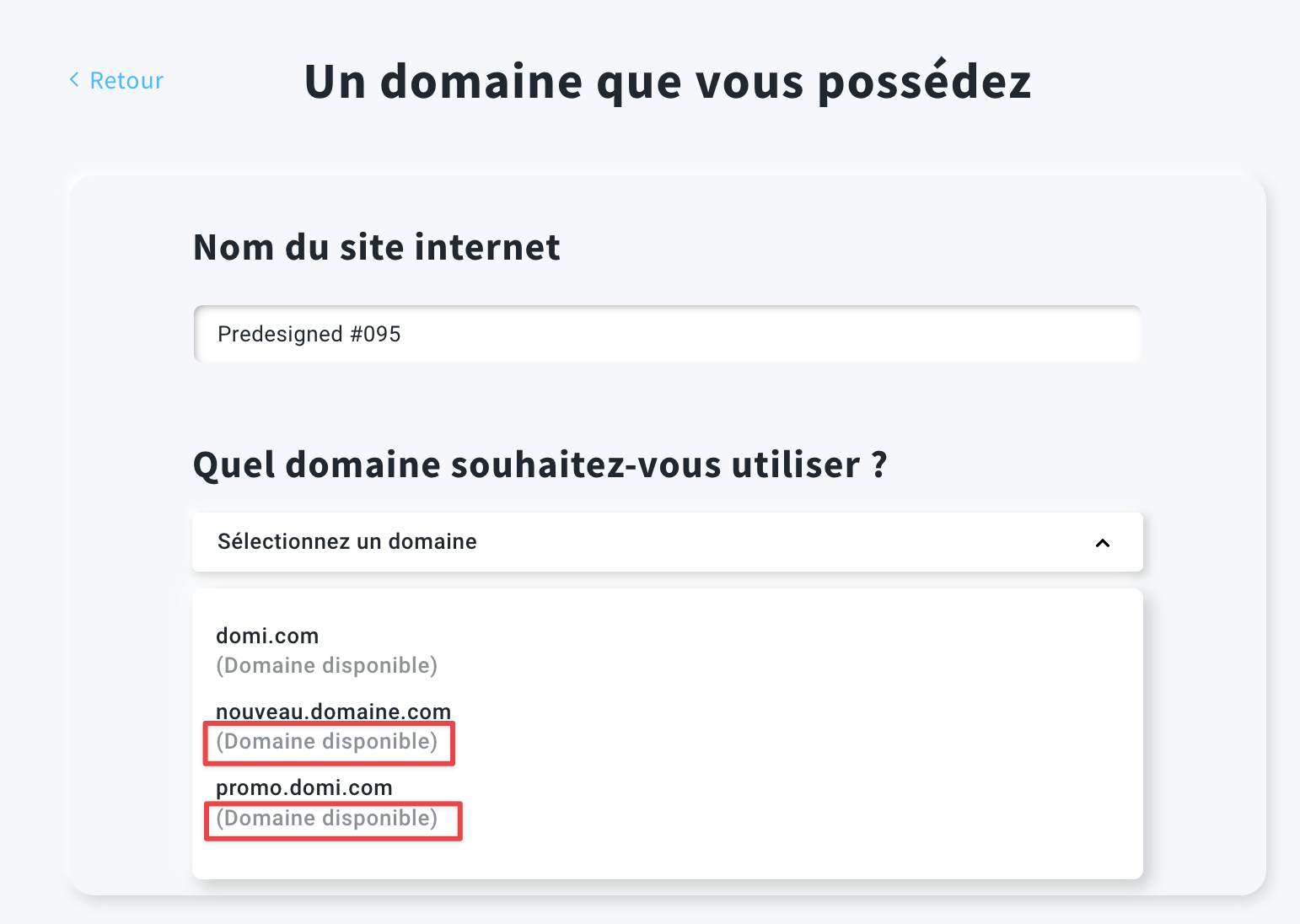
- Cliquez sur le bouton Publier.
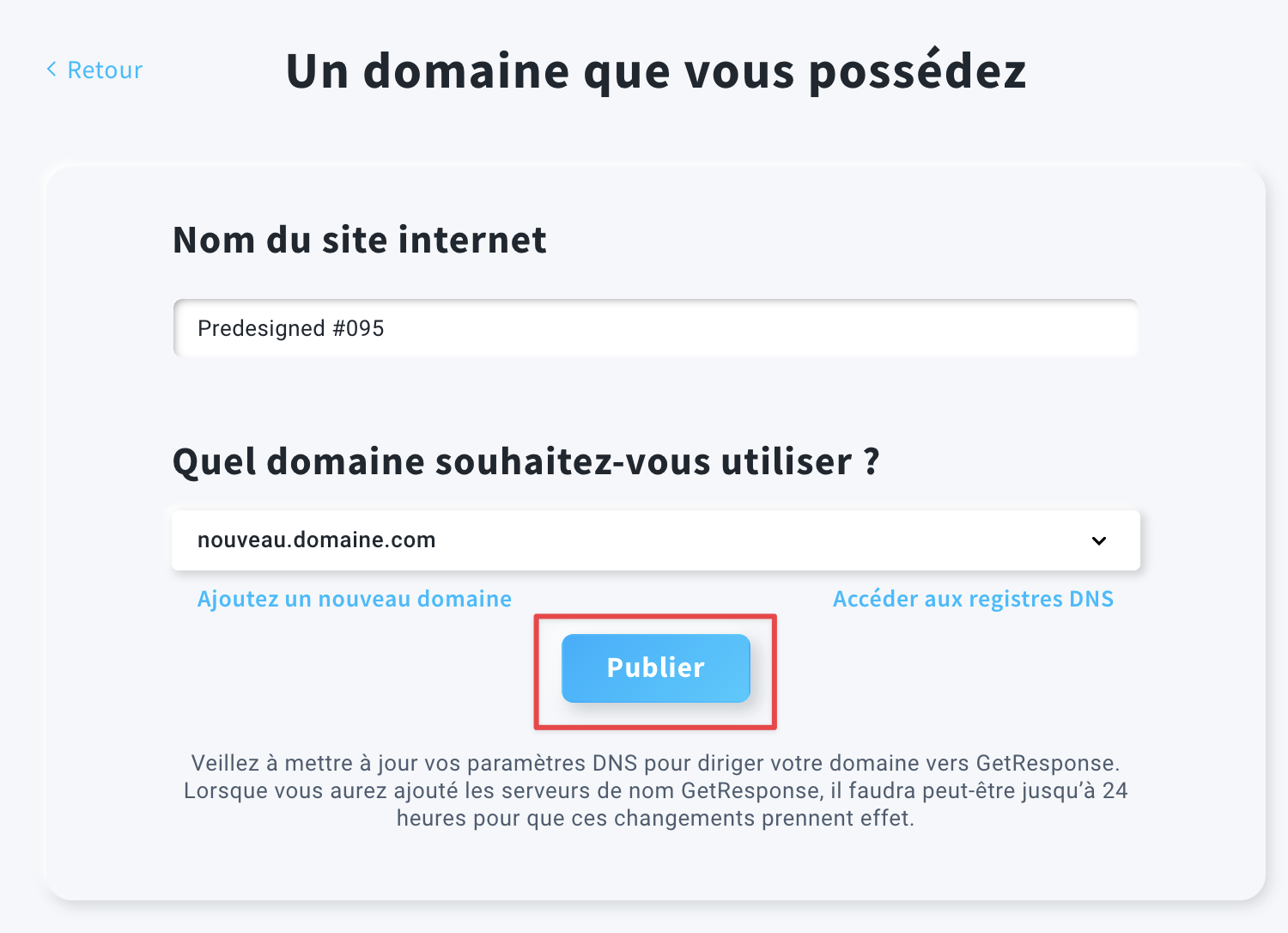
Comment ajouter un nouveau sous-domaine ?
- Cliquez sur le lien Ajouter un nouveau domaine.
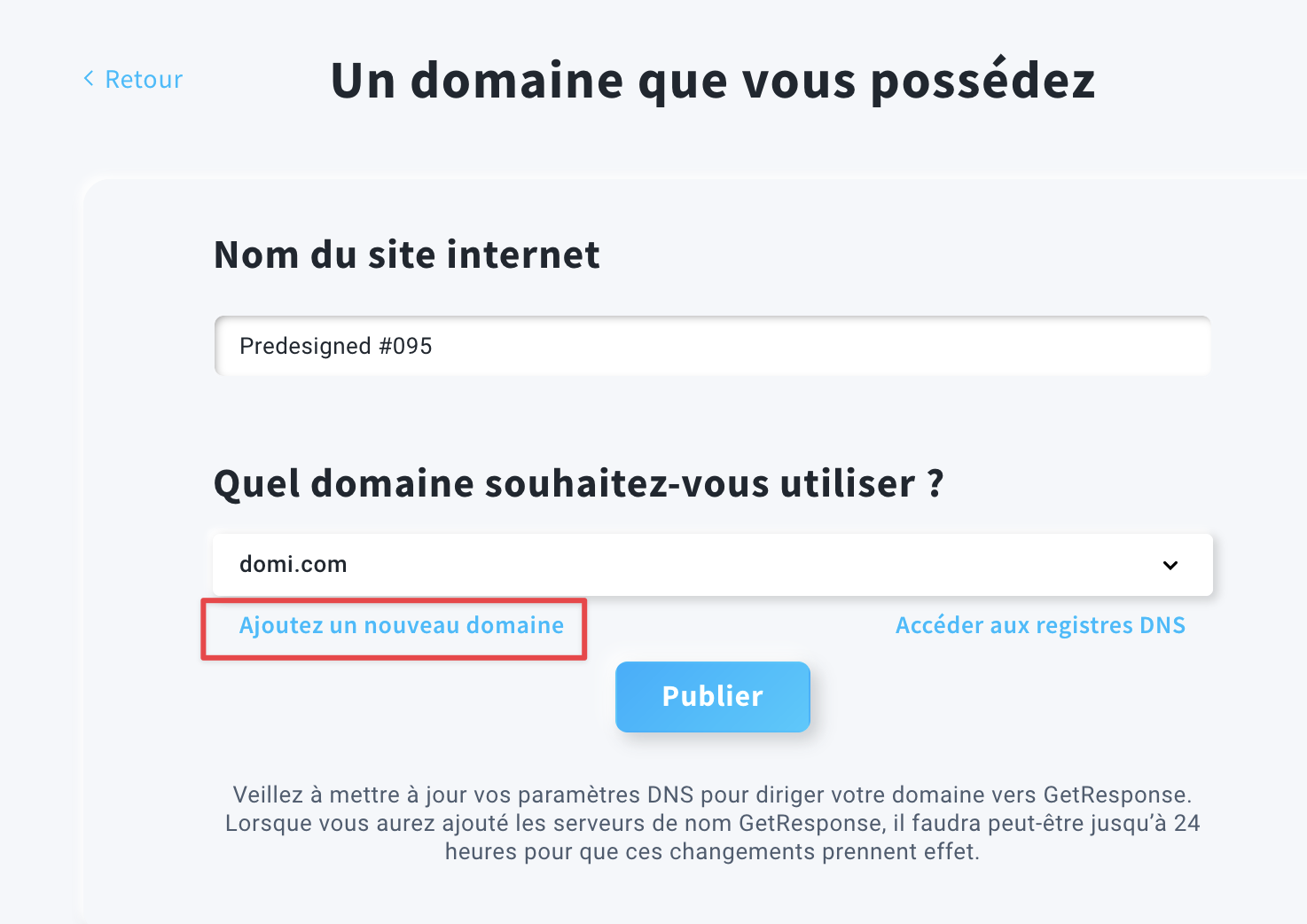
- Saisissez votre sous-domaine et cliquez sur le bouton Ajouter.
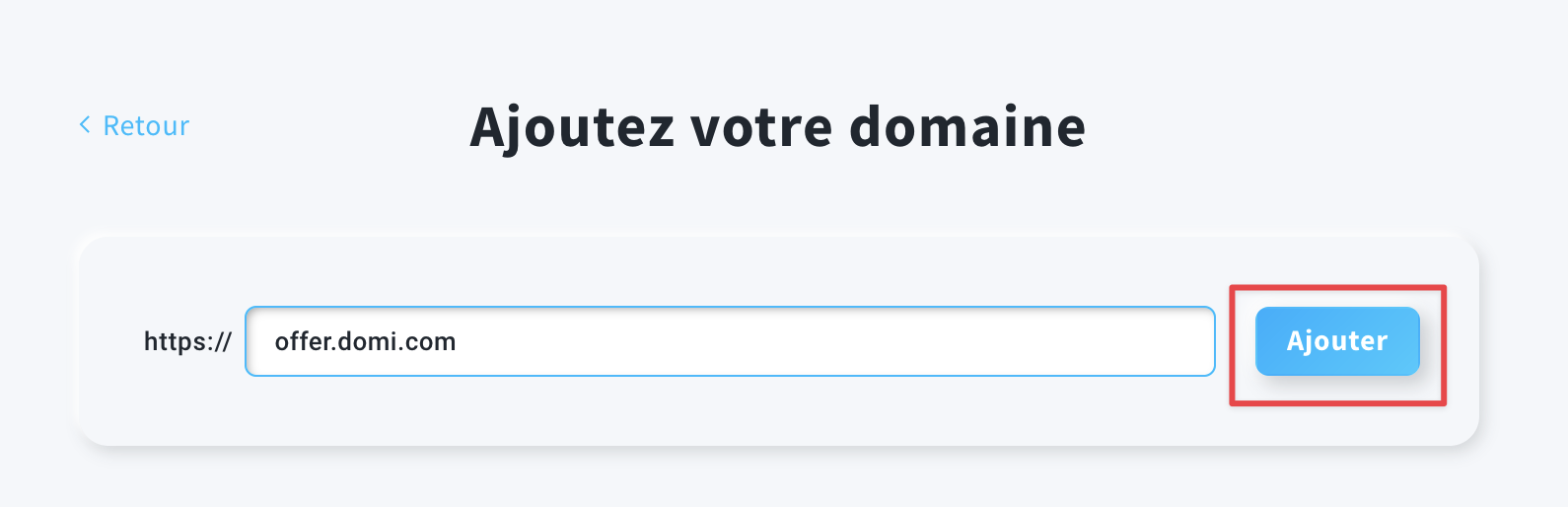
- Copiez la valeur CNAME affichée dans le pop-up et utilisez-la dans votre panneau d’hébergement de domaine pour votre sous-domaine.
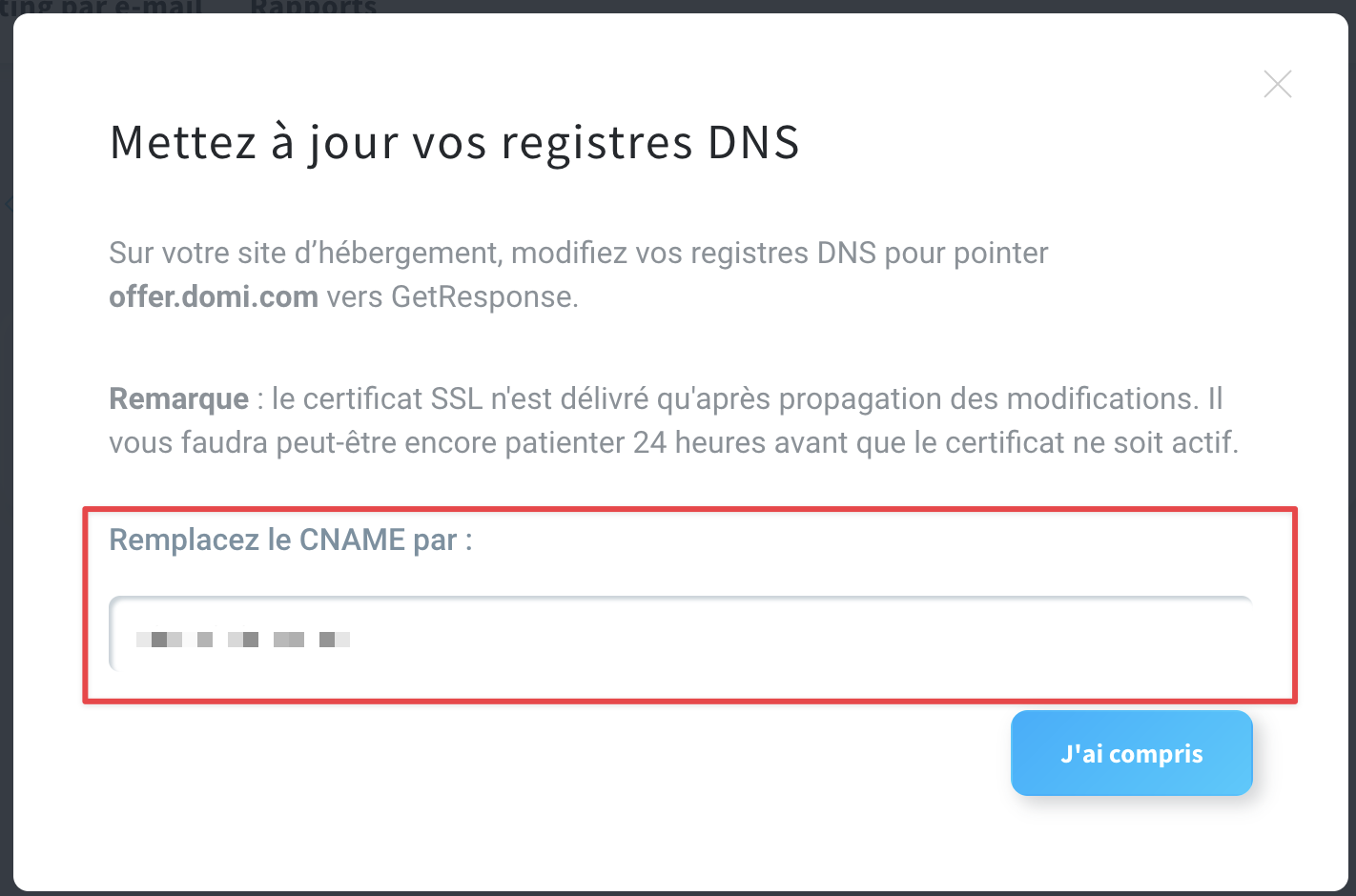
Comment ajouter un enregistrement CNAME ?
Vous pouvez consulter les instructions officielles fournies par d’autres plateformes sur la manière d’ajouter des enregistrements CNAME ici :
- Bluehost
- Cloudflare Registrar
- Domain.com
- DreamHost
- Dynadot
- Enom.com
- GoDaddy
- Google Domains
- Hover
- HostGator
- Hostinger
- HostPapa
- Name.com
- Namecheap
- NameSilo
Veuillez noter que les étapes peuvent différer selon l’endroit où le domaine est hébergé. Les articles liés ci-dessus sont créés par chaque plateforme respective. Si vous avez des questions supplémentaires sur la configuration du domaine, vous pouvez contacter leur support.
Remarque : il peut s’écouler jusqu’à 24 heures avant que l’enregistrement CNAME ne soit propagé et prêt à être utilisé.
